Līdz ar iOS 14 izlaišanu Apple beidzot ieviesa iespēju iPhone lietotājiem izmantot logrīku priekšrocības. Kopš tā laika mēs esam redzējuši daudzu iPhone īpašnieku pielāgošanas iespēju eksploziju. Pateicoties īsinājumtaustiņiem, jūs pat varat iet tik tālu, lai sākuma ekrānā izmantotu pielāgotus ikonu motīvus, lai gan process ir nedaudz sarežģītāks nekā Android lietotājiem. Taču iPhone bloķēšanas ekrāns jau sen ir jāatjaunina, un tas beidzot ir pieejams ar iOS 16.
Saistītā lasīšana
- Kā pielāgot fotoattēlu logrīku operētājsistēmā iOS
- Vai jūsu iPhone vai iPad trūkst logrīku? Uzziniet, kā to labot!
- Viss, kas jums jāzina par iOS 16
- 5 lielākie WWDC 2022 paziņojumi
- Kas jauns operētājsistēmā iPadOS 16
Apple ne tikai ir atvieglojis paziņojumu slēpšanu, līdz esat gatavs tos sadalīt, bet arī iOS 16 beidzot piedāvā iespēju pielāgot jūsu iPhone bloķēšanas ekrānu. Tas ietver dažādu logrīku pievienošanu, laika mainīšanu un pat dziļuma efekta pievienošanu portreta režīmā uzņemtajiem attēliem. Šodien mēs iepazīstināsim jūs ar visu procesu, lai izveidotu pielāgotu iPhone bloķēšanas ekrānu operētājsistēmā iOS 16.
Saturs
- iPhone bloķēšanas ekrāns: pievienojiet jaunu bloķēšanas ekrānu
- iPhone bloķēšanas ekrāns: logrīki
- iPhone bloķēšanas ekrāns: rediģējiet esošo bloķēšanas ekrāna iestatījumu
- iPhone bloķēšanas ekrāns: Saites fokuss
- iPhone bloķēšanas ekrāns: pārslēdzieties starp bloķēšanas ekrāniem
- iPhone bloķēšanas ekrāns: dzēsiet bloķēšanas ekrānus
iPhone bloķēšanas ekrāns: pievienojiet jaunu bloķēšanas ekrānu
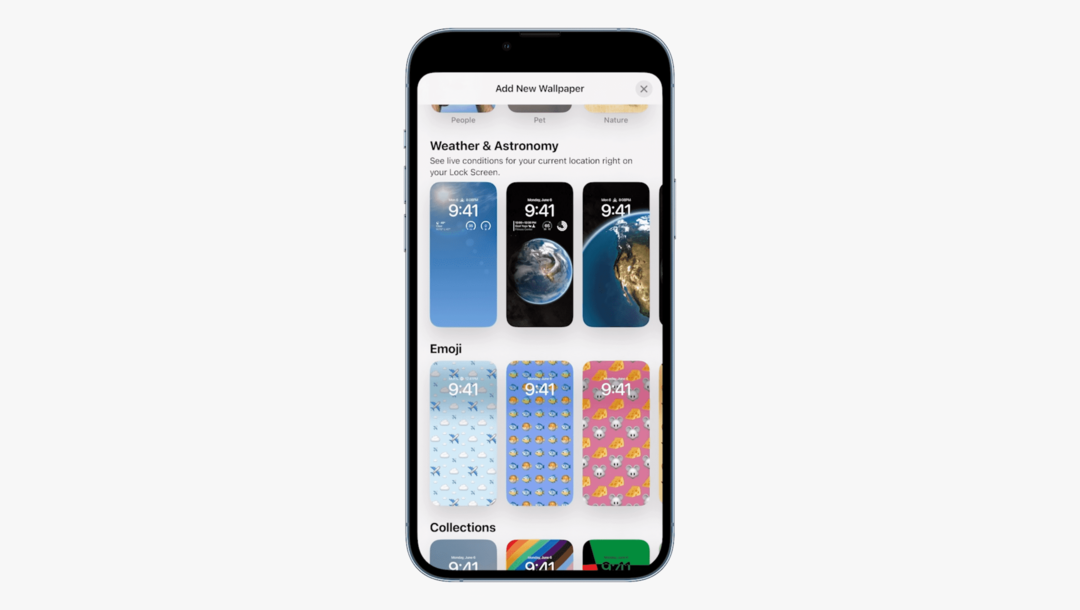
Iespējams, jūs to nepamanījāt WWDC 2022 Keynote laikā, taču, izmantojot iOS 16, varat izveidot vairākas dažādas iPhone bloķēšanas ekrāna kombinācijas. Tomēr ne visi vēlēsies, lai atkarībā no diennakts laika tiktu parādīts atšķirīgs bloķēšanas ekrāns, un viņiem patiks pieturēties pie viena. Nu, jūs varat darīt tieši to, tāpēc apskatīsim, kā pievienot jaunu iPhone bloķēšanas ekrānu.
- Nospiediet Sānu poga vai pieskarieties ekrānam lai parādītu jūsu iPhone bloķēšanas ekrānu.
- nospiediet un turiet uz tukšu vietu, līdz jūtat, ka jūsu iPhone vibrē.
- Velciet pa kreisi.
- Pieskarieties + pogu zem Pievieno jaunu.
- Atlasiet fona tapetes kategoriju.
- Cilvēki
- Fotogrāfijas
- Fotoattēlu jaukšana
- Emocijzīme
- Laikapstākļi
- Astronomija
- Piedāvātie
- Ieteiktās fotogrāfijas
- Krāns Gatavs augšējā labajā stūrī.
Izpētot dažādas tapetes opcijas, Apple ir ne tikai ieviesis pilnīgi jaunu tapetes saskarni, bet ir arī vairākas izvēles iespējas. Tādas lietas kā Astronomija bloķēs ekrānā reāllaika skatījumu uz pasauli, savukārt Pride fona attēls diezgan labi saskanēs ar 2022. gada lepnuma tēmu pulksteņa aproci un pulksteņa ciparnīcu, ko Apple nesen prezentēja.
Bet, kā jūs, iespējams, pamanījāt, ir daudz vairāk, ko var izdarīt, ja vēlaties pielāgot iPhone bloķēšanas ekrānu operētājsistēmā iOS 16. Tāpēc ienirt mazliet dziļāk.
iPhone bloķēšanas ekrāns: logrīki

Kad esat izpētījis un atlasījis fona tapeti, priekšskatījuma augšdaļā tiks parādītas trīs dažādas sadaļas. Katrs no tiem ir dažādi “logrīki”, un pulkstenis ir vienīgais, ko faktiski nevar nomainīt pret kaut ko citu.
- Kad ir atlasīts fona attēls, augšpusē pieskarieties logrīkam Diena un datums.
- Ritiniet sarakstu un izvēlieties kādu no šīm iespējām:
- Ieteikumi
- Kalendārs.
- Datums
- Nākamais pasākums
- Pulkstenis.
- Pilsēta
- Nākamais modinātājs
- Fitness – aktivitāte
- Atgādinājumi — šodien
- Akcijas – Simbols
- Laikapstākļi.
- Mēness notikumi
- Saules notikumi
- Nosacījumi
- Atrašanās vieta
- Lietus
- Gaisa kvalitāte
- UV indekss
- Vējš
Par laimi, Apple piedāvā dažas dažādas pielāgošanas iespējas, lai jūs varētu uzlabot pulksteņa logrīka izskatu jūsu bloķēšanas ekrānā. Operētājsistēmas iOS 16 Developer Beta 1 versijā ir pieejami seši dažādi fonti, kā arī plašs krāsu klāsts. Pēc noklusējuma tiek atlasīts gradients, kas atbilst bloķēšanas ekrānā esošajām krāsām, radot acij tīkamāku estētiku. Taču varat arī izvēlēties kādu no iepriekš atlasītajām krāsām vai vilkt līdz galam un pievienot krāsu, izmantojot krāsu atlasītāju.
Ir vēl viena logrīku sadaļa, ko varat pielāgot, un šī sadaļa var sastāvēt no vairākiem dažādiem logrīkiem. Šeit ir dažādas kombinācijas, no kurām izvēlēties:
- 4) 1 × 1 logrīki
- 2) 2 × 2 logrīki
- 2) 1 × 1 logrīki + 1) 2 × 1 logrīki
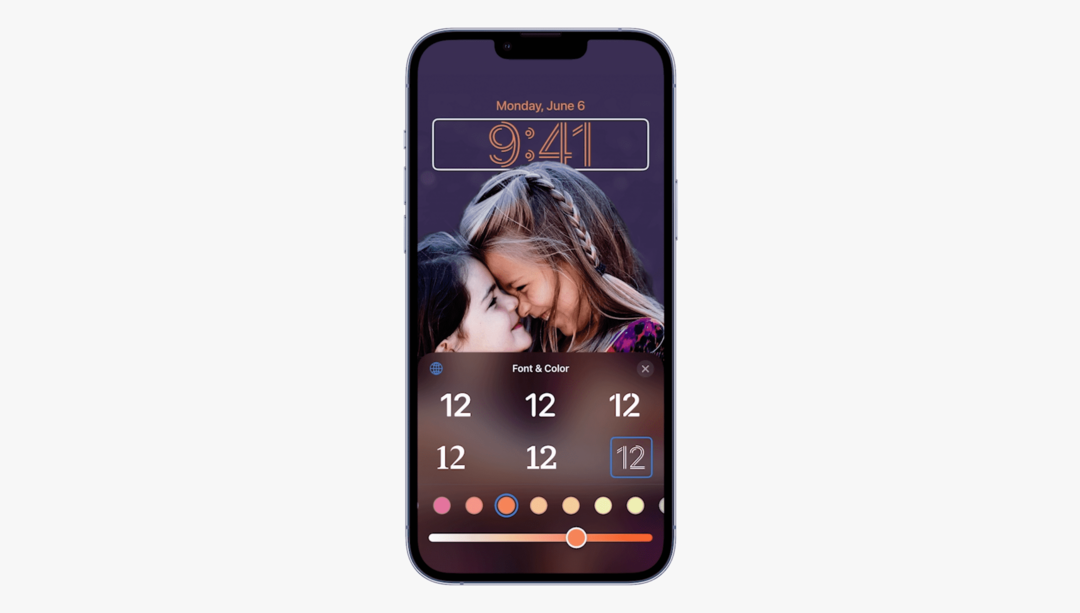
Pašlaik šīs ir vienīgās kombinācijas, no kurām varat izvēlēties, un mēs negaidām, ka tuvākajā nākotnē tas mainīsies. Paturot to prātā, šeit ir dažādi lietotņu logrīki, kurus var pievienot jūsu iPhone bloķēšanas ekrānam:
- Baterijas.
- 1 × 1 vai 2 × 1
- Kalendārs.
- Datums: 1×1
- Nākamais pasākums: 1×1 vai 2×1
- Pulkstenis.
- Pilsēta: 2×1
- Pasaules pulkstenis: 2×1
- Nākamais modinātājs: 1 × 1 vai 2 × 1
- Pielāgots analogais pulkstenis: 1 × 1
- Pielāgots digitālais pulkstenis: 1 × 1
- Fitness.
- Aktivitāte: 1×1 vai 2×1
- Mājas.
- Klimats: 2×1
- Iekštelpu klimata sensori: 1 × 1
- Gaismas un slēdži (ieslēgta gaisma): 2 × 1
- Drošība (drošības jautājumi): 2×1
- Drošība (pārraugiet piederumu): 1 × 1
- Mājas kopsavilkums (drošība, klimats un apgaismojums): 2 × 1
- Jaunumi.
- Šodien: 2×1
- Atgādinājumi.
- Saraksts: 2×1
- Akcijas.
- Simbols: 1 × 1 vai 2 × 1
- Skatīšanās saraksts: 2×1
- Laikapstākļi.
- Gaisa kvalitāte: 1×1
- Nosacījumi: 2×1
- Mēness notikumi: 2×1
- Lietus: 1×1
- Saules notikumi: 1×1
- Temperatūra: 1×1
- UV indekss: 1 × 1
- Vējš: 1×1
Pēc noklusējuma, atlasot iepriekš izveidotu bloķēšanas ekrānu, jūs sagaidīs ar iepriekš aizpildītiem logrīkiem. Tos var noņemt, vienkārši pieskaroties – pogu un pēc tam varat pārlūkot sarakstu un pievienot dažādus logrīkus savam iPhone bloķēšanas ekrānam. Apple arī nodrošina to, lai jūs varētu pārkārtot pievienotos logrīkus, vienkārši velkot un nometot tos no šī rediģēšanas ekrāna.
iPhone bloķēšanas ekrāns: rediģējiet esošo bloķēšanas ekrāna iestatījumu
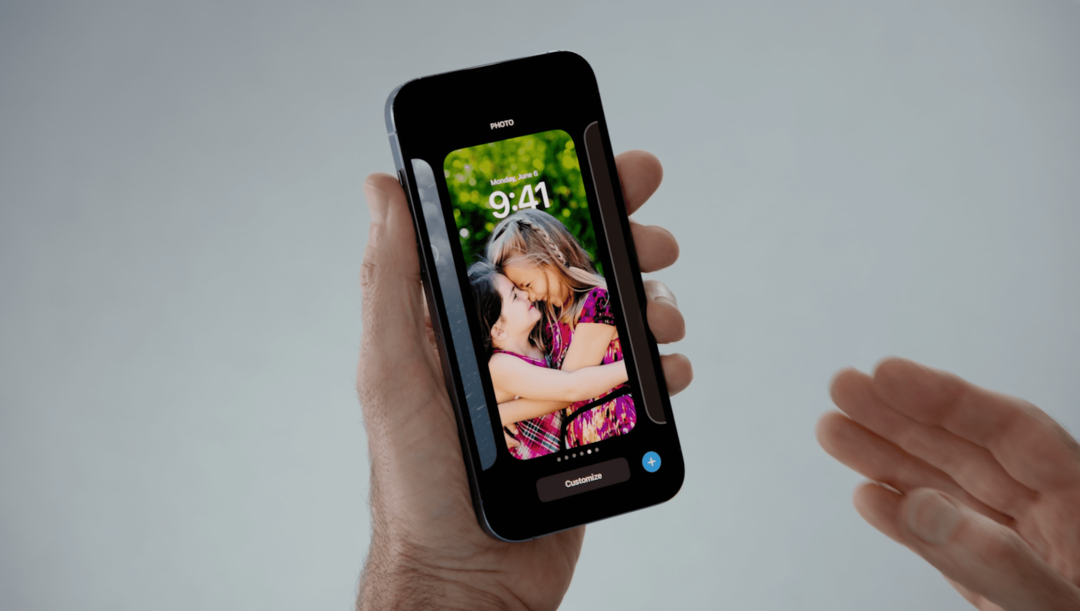
Šajā brīdī jums varētu rasties jautājums, vai jums ir vienkārši jāizveido jauns iPhone bloķēšanas ekrāna iestatījums ikreiz, kad vēlaties mainīt lietas. Par laimi, tas tā nav, jo Apple ļauj rediģēt esošos bloķēšanas ekrānus. Tas ietver iespēju mainīt skatāmos logrīkus un pielāgot pulksteņa stilu vai krāsu.
- Nospiediet Sānu poga vai pieskarieties ekrānam lai parādītu jūsu iPhone bloķēšanas ekrānu.
- nospiediet un turiet uz tukšu vietu, līdz jūtat, ka jūsu iPhone vibrē.
- Pieskarieties Pielāgot pogu ekrāna apakšā.
- Veiciet iepriekš norādītās darbības, lai nomainītu savus logrīkus.
- Kad esat pabeidzis, pieskarieties elipses (…) ikonai apakšējā labajā stūrī.
- Pārslēgt Iespējot perspektīvas tālummaiņu un/vai Atspējot dziļuma efektus, ja iespējams.
- Krāns Gatavs augšējā labajā stūrī.
Varat pat mainīt fona attēlus, ko var izdarīt, vienkārši pieskaroties + ikona tiek atrasta, turot nospiestu, lai bloķēšanas ekrānā pārietu rediģēšanas režīmā.
iPhone bloķēšanas ekrāns: Saites fokuss

Fokusa režīmi bija viens no Apple galvenajiem pārdošanas punktiem, lai pagājušajā gadā veiktu jaunināšanu uz iOS 15. Kā paredzēts, mēs iegūstam jaunu pieredzi, jo izveides process ir racionalizēts. iOS 16 arī ievieš Link Focus, kas ļauj parādīt dažādus izveidotos iPhone bloķēšanas ekrāna iestatījumus atkarībā no izmantotā fokusa režīma.
- Nospiediet Sānu poga vai pieskarieties ekrānam lai parādītu jūsu iPhone bloķēšanas ekrānu.
- nospiediet un turiet uz tukšu vietu, līdz jūtat, ka jūsu iPhone vibrē.
- Pieskarieties Fokuss pogu bloķēšanas ekrāna priekšskatījuma apakšdaļā.
- Atlasiet fokusu, lai saistītu izveidoto bloķēšanas ekrānu.
- Pieskarieties X ikonu uznirstošā loga augšējā labajā stūrī.
Šī funkcija līdzinās iespējai paslēpt vai parādīt noteiktus sākuma ekrānus ikreiz, kad ir iespējots konkrēts fokusa režīms, vai visu, kas tiek rādīts, ja nav aktīva fokusa.
iPhone bloķēšanas ekrāns: pārslēdzieties starp bloķēšanas ekrāniem

Izplatīta tēma, ko jūs atradīsit, nirstot iPhone bloķēšanas ekrāna pielāgošanas procesā, ir tāda, ka liela daļa saskarnes ir līdzīga Apple Watch saskarnei. Lielu daļu no tā var saistīt ar izmaiņām Apple WidgetKit platformā, jo tas būtībā rada pulksteņa sarežģījumus jūsu bloķēšanas ekrānā. Tas attiecas arī uz iespēju pārslēgties starp dažādiem darbiem, jo jūs to varat viegli izdarīt, pat ja nepaļaujaties uz fokusa režīmiem vai vietējo īsinājumtaustiņu integrāciju.
- Nospiediet Sānu poga vai pieskarieties ekrānam lai parādītu jūsu iPhone bloķēšanas ekrānu.
- nospiediet un turiet uz tukšu vietu, līdz jūtat, ka jūsu iPhone vibrē.
- Velciet pa kreisi vai pa labi, līdz atrodat bloķēšanas ekrānu, kuru vēlaties izmantot.
Kad ir atlasīts bloķēšanas ekrāns, vienkārši pieskarieties ekrānam, un tas aizstās iepriekšējās versijas vietu. Tā ir gandrīz tāda pati darbība, ko veicat, ja vēlaties pārslēgties starp pulksteņa ciparnīcām Apple Watch.
iPhone bloķēšanas ekrāns: dzēsiet bloķēšanas ekrānus
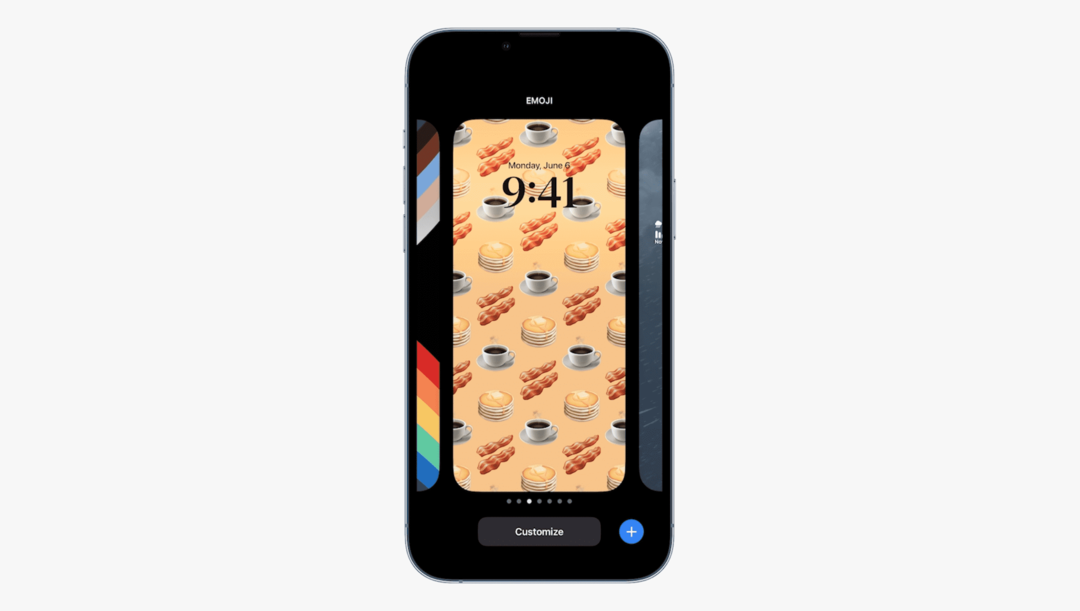
No vienas puses, tas ir lieliski, ja varat skatīt un izveidot dažādas personalizētas un pielāgotas iPhone bloķēšanas ekrāna opcijas. Bet tas būtu diezgan nomākts, ja jūs faktiski nevarētu iziet cauri un samazināt iespēju skaitu, īpaši tiem, kam patīk lietas sakārtot. Tālāk ir norādītas darbības, kas jāveic, ja vēlaties dzēst bloķēšanas ekrāna darbus.
- Nospiediet Sānu poga vai pieskarieties ekrānam lai parādītu jūsu iPhone bloķēšanas ekrānu.
- nospiediet un turiet tukšā vietā, līdz jūtat, ka jūsu iPhone vibrē.
- Velciet līdz iPhone bloķēšanas ekrānam, kuru vēlaties dzēst.
- Turiet nospiestu izveidoto bloķēšanas ekrānu.
- Pieskarieties Dzēst fona attēlu parādītā poga.
Kad poga ir pieskarties, izveidotais iPhone bloķēšanas ekrāns vienkārši pazudīs. Lai gan mēs neesam saskārušies ar ierobežojumiem attiecībā uz to, cik daudz iespēju var izveidot, joprojām ir patīkami, ka par to nav jāuztraucas, ja vēlaties dzēst tās, kuras vairs neizmantosit.
Endrjū ir ārštata rakstnieks, kas dzīvo ASV austrumu krastā.
Gadu gaitā viņš ir rakstījis dažādām vietnēm, tostarp iMore, Android Central, Phandroid un dažām citām vietnēm. Tagad viņš pavada savas dienas, strādājot HVAC uzņēmumā, bet naktīs strādā kā ārštata rakstnieks.